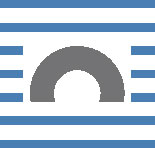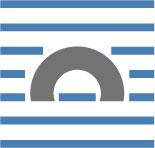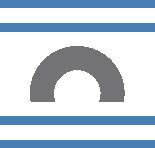Word 2016 dokumendi graafika peab tekstiga hästi kokku sobima. Mõlema rahulolu tagamiseks peate mõistma Wordi pildipaigutuse valikuid. Väiksemate piltide või piltide jaoks, mis muul viisil purustavad dokumendi ebaelegantselt, valige üks tekstimähise paigutuse valikutest. Järgige neid samme:
Klõpsake pildi valimiseks.
Kuvatakse valitud pilt kaheksa käepidemega, nagu siin näidatud.

Word 2016 valitud piltidel on kaheksa käepidet.
Klõpsake nuppu Paigutussuvandid.
Wordis on neli tekstimähkimissuvandit, mis leiate menüü Paigutussuvandid jaotisest Teksti murramisega. Need valikud on ruut, tihe, läbiv ning ülemine ja alumine.
-
Ruut. Tekst voolab ümber pildi ruudukujuliselt, olenemata pildi kujust.
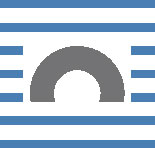
-
Tihe. Tekst voolab ümber pildi ja kallistab selle kuju.

-
Läbi. Tekst voolab ümber pildi, aga ka pildi sees (olenevalt pildi kujust).
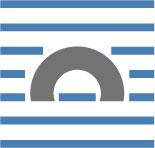
-
Ülemine ja alumine. Tekst peatub pildi ülaosas ja jätkub pildi all.
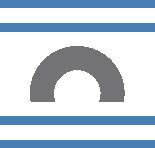
Valige teksti murranguvalik.
Uurige oma pilti ja teksti, et näha, kas see on nii, nagu teile meeldib. Kui seda ei juhtu, korrake neid samme ja valige 3. sammus mõni muu seade.
Teksti murdmise eemaldamiseks valige 3. sammust tekstisisene suvand.